旧バージョンで作成された図面を現在バージョンで作成したプロジェクトに追加しようとすると、図面のマイグレーション ウィザードが起動します。マイグレーションは、プロジェクトに追加しようとしている図面のみをマイグレート処理します。旧バージョンでさらに図面の編集が必要になる場合に備えて、マイグレーション中にバックアップを作成できます。図面のマイグレーション処理をキャンセルすると、図面は元の状態に戻ります。
マイグレーション処理により、図面の見え方が変わることがあります。現行バージョンでシンボルや設定を変更したことが原因で、図面の見え方が変わることがあります。
注:
現在のプロジェクトの図面と同じファイル名を持つ図面をマイグレートしようとすると、名前の競合についてのメッセージが表示されます。割り当てられた新しい名前を使用して図面をマイグレートするか、あるいはマイグレーションを中止することができます。
- [プロジェクト マネージャ]ツールバーで、[プロジェクトに図面をコピー]をクリックします。
- [プロジェクトにコピーする図面を選択]ダイアログ ボックスで、マイグレートする図面が格納されているフォルダに移動します。
- 図面ファイルをクリックします。[開く]をクリックします。
図面のマイグレーション ウィザードが開始されます。

- 図面ファイルが閉じられていることを確認します。
- 図面マイグレーションの開始ページで、まだ選択されていなければ[マイグレーションの前に図面をバックアップ(推奨)]にチェックマークを入れます。 注:
AutoCAD P&ID 2011 で追加作業が必要になった場合に備えて、図面をバックアップすることをお勧めします。
- [参照]をクリックしてバックアップ ファイルを保存する場所を指定します。
- [マイグレート]をクリックします。図面マイグレーションの進行状況ページに、マイグレーションの進行状況が表示されます。
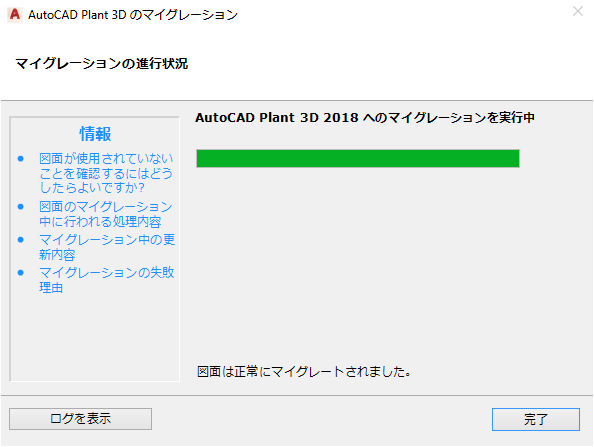
- マイグレート作業が終わり、図面が AutoCAD P&ID プロジェクトで開かれます。